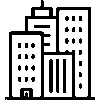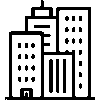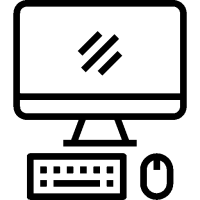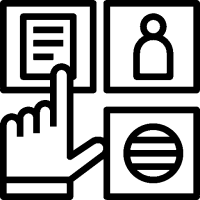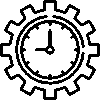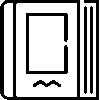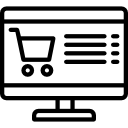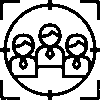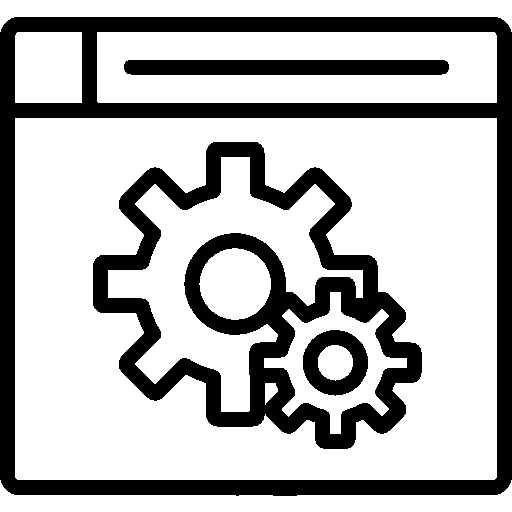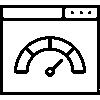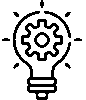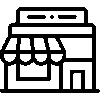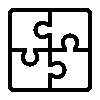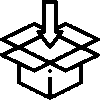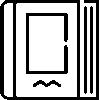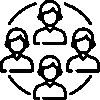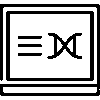Purchase - Settings
-
General Settings
Genel Ayarlar menüsünden firmanın tercihine göre kullanacağı ayarlar seçilerek ayarlar özelleştirilir.

Tercih edilen renk seçilerek uygulamanın rengi kaydedilir.
Aşama Özelliği Kullan Durum Özelliği kullanılabilir.
Ürün resimlerini göster seçeneğini seçerek form özetinde ürünlerin resimlerinin gösterilmesini sağlar. Şirketin birden fazla şubesi varsa uygulamayı firmalarına göre ayrıştırılabilir.
-Kayıtları şubeye göre ayırılabilr.
Fiyat Listelerini kullanılabilir
Satınalma siparişlerinde komisyon kullanılab,lir
Sevk Bilgisi kullanılabilir.
Siparişlerde Hitap / Sunuş kullanılabilir.
Siparişlerde İmza Alanı kullanılabilir.
Fiyatlı / Fiyatsız özelliği kullanılabilir.
Satınalma siparişlerinde sipariş miktarından fazla aktarıma izin verilmeyebilir.
Satınalma Talepleri kullanılabilir.
-Satınalma siparişi açıkken satınalma talebi kapatılamaz veya iptal edilemez.
-Talepleri Otomatik Kapat; Hiçbir Zaman, Sipariş oluşturunca, Sipariş kapatılınca Tedarikçi seçiminde tedraikçi-ürün eşleşmesini kullanılabilir.
Satın Alma Geçici Kilitleme Süresi saniye olarak seçilebilir.
Satın alma sürecinde kayıtları geçici olarak saniye olarak kilitlenebilir.
Ürün Parametreleri
Sipariş kalemlerinde ürün parametresi kullanılabilir.
Stok Ayarları
Ürün eklemede stok miktarlarını gösterir.
Tedarik Temin Tarihi kullanarak form düzenleme esnasında ürünlerin tedarik edilmesi için gereken süreyi belirtmek için işaretlenir.

Kalem Ayarları
Koli içi adedi düzenlenebilir.
-Yeni Kalem Ekleme Ayarları
Kalem eklerken yeni kalem olarak eklenebilir.
Kalem eklerken satış fiyatı kullanılabilir.
Ödeme Planı Ayarları
Ödeme Planı kullanılabilir.
Varsayılan Ödeme Planı; Vadeli Ödeme : Eşit Tutarlarla, Vadeli Ödeme : Farklı Tutarlarla , Vadeli Ödeme : İleri Tarihli Tek Parça , Peşin Ödeme : Avans ve Bakiye Ödeme veya Peşin Ödeme : Sözleşme Onayında seçilir.
İrsaliye aktarım ayarları
Tüm kalemler sevkedilmişse; Siparişi değiştirilir veya sşama değiştirilebilir.
Faturaya Aktarım Ayarları
Faturaları müşteriye göre birleştirilir.
Çıktı Ayarları
Referans kodunu gösterilir.
Meta data gösterilir.
-
Language Options
Dil seçneklerinin görüntülendiği ekrandır.

Dil seçnekleri ekranında Çoklu Dil Desteği seçilebilir. Kullanılacak Diller ; Türkçe, English, French, Spanish veya Arabic tercih edilir. Varsayılan Dil ayarlanır.
-
Stage Definitions
Satın alma aşamaları için tanımlar oluşturulur. Bu aşama tanımları satın alma hangi aşamada olduğunu göstererek satın alma takibini kolaylaştırır.

Aşama Tanımları ekranında Renk, Aşama Adı ve özellikler listelenir.
Yeni Aşama Ekle tuşuna basarak aşama eklenir.

Aşama tanımı eklemek için Aşama Bilgisi ve Aşama Seçenekleri bilgileri girilir. Tüm İşlemler tamamlandıktan sonra Kaydet tuşuna basarak kaydedilir. Eklenen aşamanın üstüne basarak aşama düzenlenir.
-Genel Bilgiler

Genel Bilgiler ekranında Aşama Adı, Açıklama, Sıra ve Aşama Seçenekleri düzenlenir.
-Aşama Rengi

Aşamayı temsil eden bir renk seçilir. Aşamayı temsil eden renk listelerde kayıtları aşama ve durumlarına göre kolayca ayrılması sağlanır.
-Kullanıcı Yetkileri

Kullanıcı; bu aşamadaki kayıtları görür, bildirimleri alır, aşama değişikliği yapabilir yetkileri tercihe göre seçilerek verilir.
Yetkili Kullanıcılar

Yetkili kullanıcılar ekranında yetkili kullanıcıların Adı, Soyadı bilgileri listelenir.Yetkili kullanıcının üstüne basarak aşama yetkileri düzenlenir.
-Aşama Yetkilerini Düzenleme

Aşama yetkilerini düzenlemek için her aşamada yetkili kullanıcıya yetki verilir.Tüm İşlemler tamamlandıktan sonra Kaydet tuşuna basarak kaydedilir.
-
Status Definitions
Aşamalar altında durum tanımları oluşturulabilir.

Satın alma aşamalarının kolaylıkla hangi durumda olduğu görülür. Aşamanın üstüne başara düzenleme yapılabilir.
Yeni Durum Ekle tuşuna basarak durum eklenir

Durum eklemek için Genel Bilgiler sayfası açılır. Aşama, Durum Başlığı, Açıklama, Sıra bilgileri eklenerek yeni durum tanımlanır.Eklenen durumun üstüne basarak durum üzenlenir.
-Genel Bilgiler

Genel bilgiler ekranında Aşama, Durum Başlığı, Açıklama, Sıra bilgileri düzenlenir.
-Durum Rengi

Durumu temsil eden bir renk seçilir. durumu temsil eden renk listelerde kayıtları aşama ve durumlarına göre kolayca ayrılması sağlanır.
-Kullanıcı Yetkileri

Kullanıcı; bu durumdaki kayıtları görür, bildirimleri alır, durum değişikliği yapabilir. Bu yetkiler tercihe göre seçilerek verilir.
Yetkili Kullanıcılar

Yetkili kullanıcılar ekranında yetkili kullanıcıların Adı, Soyadı bilgileri listelenir.Yetkili kullanıcının üstüne basarak aşama yetkileri düzenlenir.
-Durum Yetkilerini Düzenleme

Durum yetkilerini düzenlemek için her aşamada yetkili kullanıcıya yetki verilir.Tüm İşlemler tamamlandıktan sonra Kaydet tuşuna basarak kaydedilir.
-
Packaging Types
Ambalaj şekillerinin görüntülendiği ekrandır.

Ambalaj Şekilleri ekranında Başlık, Sıra bilgisi yer alır. Yeni Ekle tuşuna basarak kaydedilir.

Ambalaj şekilleri ekranında Başlık, Sıra bilgisi girlir.
-
Delivery Methods
Teslimat şekillerinin görüntülendiği ekrandır.

Teslimat şekilleri ekranında Başlık, Sıra bilgisi yer alır. Yeni Ekle tuşuna baasarak Teslimat şekli eklenir.

Teslimat Şekli eklemek için Başlık, Sıra bilgisi girilir. Tüm işlemler tamamlandıktan sonra Kaydet tuşuna basarak kaydedilir.
-
Delivery Locations
Teslimat yerlerin görüntülendiği ekrandır.

Teslimat yerleri ekranında Başlık, Sıra bilgileri görüntülenir. Yeni Ekle tuşuna basarak teslimat yeri eklenir.

Konu eklemek için Başlık, Başlık, Adres, Telefon, Sıra bilgileri girilir.
-
Topics
Konulların görüntülendiği ekrandır.

Konular ekranında Başlık, Sıra bilgileri görüntülenir. Yeni Ekle tuşuna basarak

Konu eklemek için Başlık, Sıra bilgisi girlir.
-
Payment Method
Ödeme şekillerinin görüntülendiği ekrandır.

Ödeme şekilleri seçilerek kaydedilir.
-
Fixed Fields
Sabit alanların görüntülendiği ekrandır.

Sabit alanlar ekranında Başlık, Varsayılan bilgileri görüntülenir. Yeni Ekle tuşuna basarak sabit alan eklenir.

Sabit Alan eklemek için Alan Etiketi, Alan Başlığı, Alan Metni, Sıra bilgileri girilir.
-
Discount Settings
Ürün iskonto ayarlarının görüntülendiği ekrandır.

Ürün iskontolarını kullanarak ürünlere tanımlanmış iskontoların formlarda geçerli olmasını sağlar.
Tedarikçi iskontosu kullanarak tedarikçilere tanımlanmış iskontoların formlarda geçerli olmasını sağlar.
İş ortağı iskontolarını kullanarak iş ortaklarına (bayi, servis, tedarikçi vs.) tanımlanmış iskontoların formlarda geçerli olmasını sağlar.
Fatura altı iskontolarını kullanarak fatura altı iskontosu belirtme imkanı sağlar.
Toplamsal iskonto kullanarak form tutarına iskontoların toplamının uygulanmasını sağlar: %50 + %20 = %70 iskonto gibi.
-
Address / Introduction
Hitap / Sunuş bilgilerinin görüntülendiği ekrandır.

Hitap / Sunuş ekranında Başlık, Sunuş Metni bilgileri girilir. Tüm işlemler tamamlandıktan sonra Kaydet tuşuna basarak kaydedilir.
-
Signature Fields
İmza alanlarının ayarlandığı ekrandır. Yeni Satır Ekle tuşuna basarak imza alanı eklenir.

-
Automatic Numbering
Otomatik Numaralandırma ile belli bir alanın her yeni kayıtta otomatik olarak artmasını sağlanır.

Ön Ek ve Son Ek alanlarını isteğe göre doldurun veya boş bırakın.
Otomatik Artacak Sayı alanına başlangıç değeri verin. Örneğin 1000 verirseniz takip eden sayılar 1000, 1001, 1002... şeklinde gidecektir.
Değer girildiğinde sağ tarafta bilgi amaçlı önizleme gösterilir.
-
Authorized Users
Şirkette kişilerin belirli yetkilerinin olması, organizasyonel verimliliği ve iş akışını artıran önemli bir unsurdur. Yetkilendirme, görevlerin ve sorumlulukların net bir şekilde dağıtılmasını sağlar .

Kullanıcılar ekranında kullanıcılara ihtiyaç duyulan yetkiler verilerek kaydedilir.